Win10电脑锁屏设置超简单教程,轻松守护你的隐私
时间:2025-06-13 10:09:12 141浏览 收藏
还在为Win10电脑的隐私安全担忧吗?本文为您提供详细的Win10屏幕锁设置教程,也就是我们常说的开机密码设置方法,只需简单几步,就能有效防止他人未经授权访问您的电脑,保护您的个人资料和数据安全。本文以Win10系统为例,从“开始”菜单进入设置,再到“账户”和“登录选项”,一步步教您轻松设置电脑密码,让您的电脑安全无忧。快来学习Win10屏幕锁设置,为您的隐私保驾护航吧!
屏幕锁,也就是我们通常所说的开机密码,它能够有效地阻止其他人使用您的电脑,从而保障电脑内部资料和数据的安全。很多用户不清楚如何设置屏幕锁,下面我们就来一起看看具体的操作步骤吧!
如何设置电脑屏幕锁
- 在这里我们以win10系统为例进行演示。首先,点击win10桌面左下角的“开始”菜单,然后在弹出的窗口中找到并点击设置图标,打开设置界面。
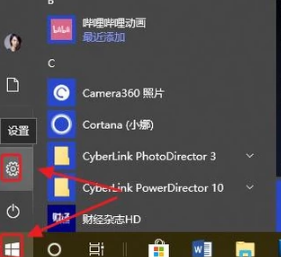
- 进入windows设置界面后,选择“账户”选项,继续下一步操作。
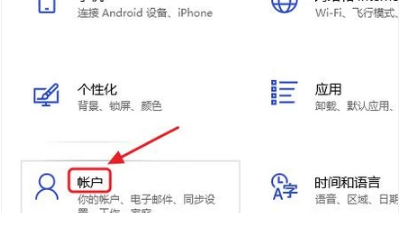
- 接下来,点击左侧的“登录选项”,然后继续向下一步推进。
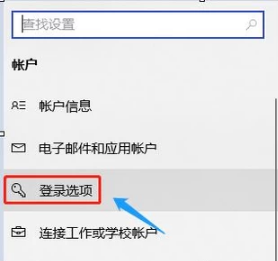
- 在界面的右侧区域,您可以为电脑设置一个密码。
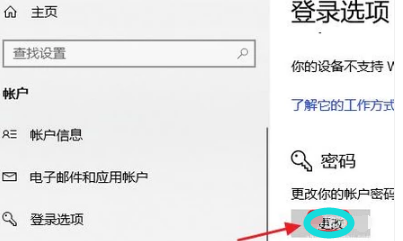
现在您已经了解了如何设置电脑屏幕锁了吧,希望能对您有所帮助!
文中关于的知识介绍,希望对你的学习有所帮助!若是受益匪浅,那就动动鼠标收藏这篇《Win10电脑锁屏设置超简单教程,轻松守护你的隐私》文章吧,也可关注golang学习网公众号了解相关技术文章。
相关阅读
更多>
-
501 收藏
-
501 收藏
-
501 收藏
-
501 收藏
-
501 收藏
最新阅读
更多>
-
414 收藏
-
219 收藏
-
111 收藏
-
130 收藏
-
491 收藏
-
320 收藏
-
403 收藏
-
461 收藏
-
265 收藏
-
210 收藏
-
182 收藏
-
465 收藏
课程推荐
更多>
-

- 前端进阶之JavaScript设计模式
- 设计模式是开发人员在软件开发过程中面临一般问题时的解决方案,代表了最佳的实践。本课程的主打内容包括JS常见设计模式以及具体应用场景,打造一站式知识长龙服务,适合有JS基础的同学学习。
- 立即学习 543次学习
-

- GO语言核心编程课程
- 本课程采用真实案例,全面具体可落地,从理论到实践,一步一步将GO核心编程技术、编程思想、底层实现融会贯通,使学习者贴近时代脉搏,做IT互联网时代的弄潮儿。
- 立即学习 516次学习
-

- 简单聊聊mysql8与网络通信
- 如有问题加微信:Le-studyg;在课程中,我们将首先介绍MySQL8的新特性,包括性能优化、安全增强、新数据类型等,帮助学生快速熟悉MySQL8的最新功能。接着,我们将深入解析MySQL的网络通信机制,包括协议、连接管理、数据传输等,让
- 立即学习 500次学习
-

- JavaScript正则表达式基础与实战
- 在任何一门编程语言中,正则表达式,都是一项重要的知识,它提供了高效的字符串匹配与捕获机制,可以极大的简化程序设计。
- 立即学习 487次学习
-

- 从零制作响应式网站—Grid布局
- 本系列教程将展示从零制作一个假想的网络科技公司官网,分为导航,轮播,关于我们,成功案例,服务流程,团队介绍,数据部分,公司动态,底部信息等内容区块。网站整体采用CSSGrid布局,支持响应式,有流畅过渡和展现动画。
- 立即学习 485次学习
